wifi密码手机怎么设置,如今无线WiFi成为了我们生活中不可或缺的一部分,无论是在家中、办公室还是公共场所,我们都离不开它的便利,在使用无线WiFi时,安全性问题也备受关注。为了保障个人信息的安全,设置一个强密码是至关重要的。如何在手机上设置无线WiFi密码呢?接下来我们将一起探讨这个问题。无论是Android手机还是苹果手机,设置WiFi密码的步骤都是相似的,只需简单几步,就能够保护我们的上网安全。让我们一起来了解一下吧。
怎样在手机上设置无线WiFi密码
操作方法:
1.打开手机的任意一款手机浏览器
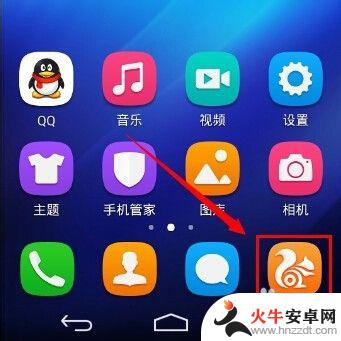
2.在浏览器地址栏中输入192.168.1.1回车,部分路由器(如腾达)的默认地址为192.168.0.1,如果默认地址有作修改,请输入修改后的路由器IP地址。
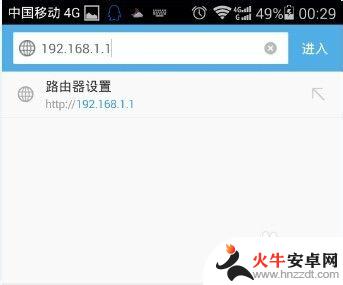
3.输入路由器登陆的账号和密码,不同品牌有不同的默认的账号密码。老旧的TPLINK 账户和密码均为admin,新固件默认为空,第一次使用必须设置登录账户和密码。

4.登陆后进入到总界面,因为手机屏幕小字体显示看不清楚。可以双击屏幕,如果依然觉的字体小,可以用进行两指缩放。
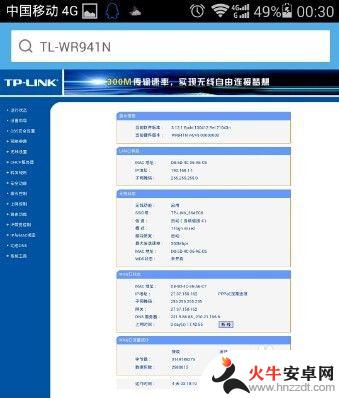
5.将画面移动到左侧,点击菜单栏的无线设置,展开菜单。
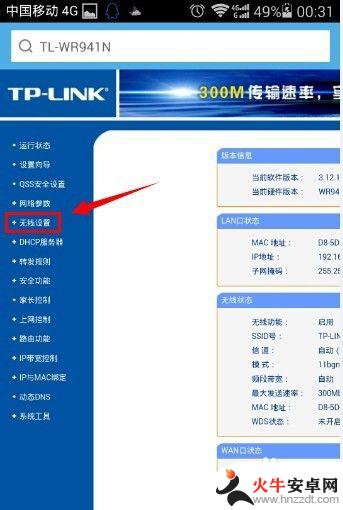
6.点击无线设置的二级菜单中,无线安全设置。

7.将画面移动到右边,在这里建议选择加密方式为WPA-PSK/WPA2-PSK。这种加密方式更安全,不容易被破解。在PSK密码中输入需要设置的wifi密码,密码长度为8-16位。

8.设置完成之后,滑动屏幕,找到保存按钮,点击保存设置。
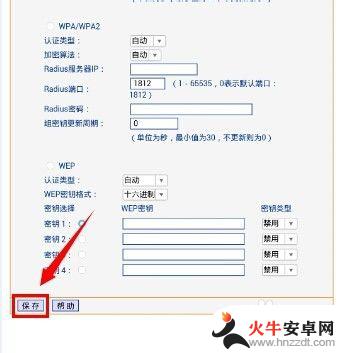
9.此时提示需要重启路由器才能让设置生效,请点击我知道了。
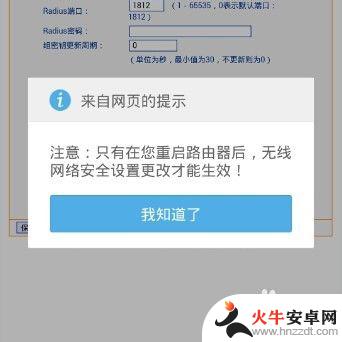
10.将画面转移到左侧菜单栏,点击打开系统工具菜单。
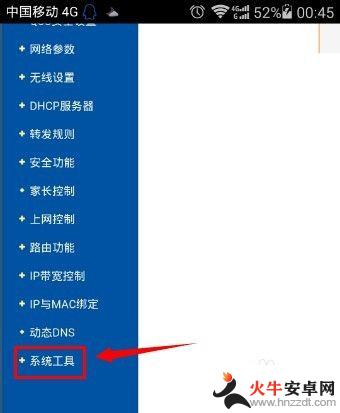
11.在系统工具的二级菜单中,点击重启路由器。
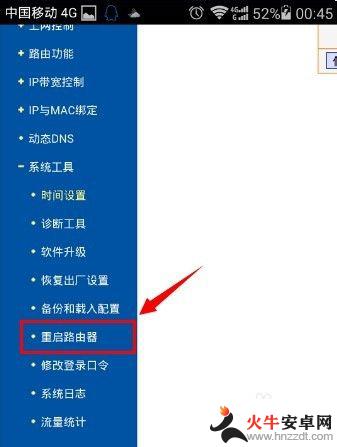
12.将画面右移,点击重启路由器按钮。
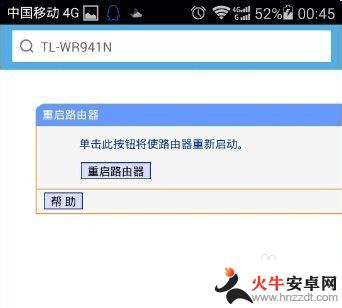
13.再次确认重启路由器。
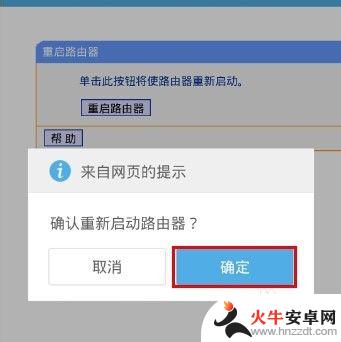
14.路由器完成重启之后,新的wifi密码就生效了。
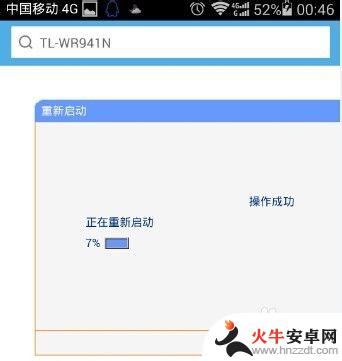
以上是有关如何设置手机的WiFi密码的全部内容,如果您遇到这种情况,可以按照以上方法解决,希望这些方法对大家有所帮助。














